联想IdeaPad U410拆解和设计解读
联想笔记本拆机过程
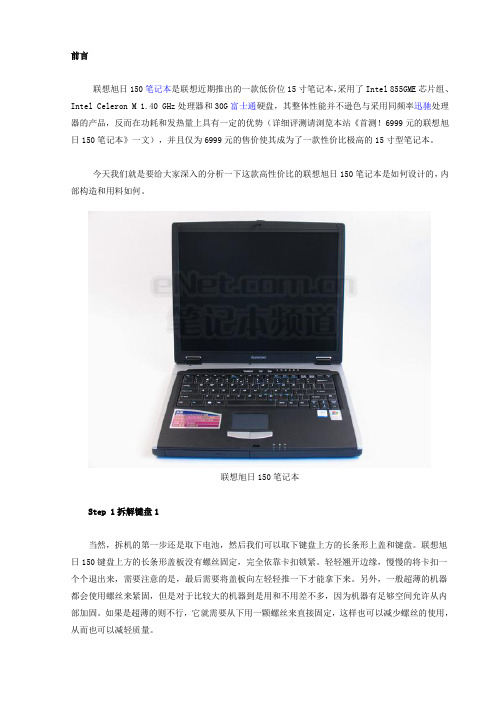
前言联想旭日150笔记本是联想近期推出的一款低价位15寸笔记本,采用了Intel 855GME芯片组、Intel Celeron M 1.40 GHz处理器和30G富士通硬盘,其整体性能并不逊色与采用同频率迅驰处理器的产品,反而在功耗和发热量上具有一定的优势(详细评测请浏览本站《首测!6999元的联想旭日150笔记本》一文),并且仅为6999元的售价使其成为了一款性价比极高的15寸型笔记本。
今天我们就是要给大家深入的分析一下这款高性价比的联想旭日150笔记本是如何设计的,内部构造和用料如何。
联想旭日150笔记本Step 1拆解键盘1当然,拆机的第一步还是取下电池,然后我们可以取下键盘上方的长条形上盖和键盘。
联想旭日150键盘上方的长条形盖板没有螺丝固定,完全依靠卡扣锁紧。
轻轻翘开边缘,慢慢的将卡扣一个个退出来,需要注意的是,最后需要将盖板向左轻轻推一下才能拿下来。
另外,一般超薄的机器都会使用螺丝来紧固,但是对于比较大的机器到是用和不用差不多,因为机器有足够空间允许从内部加固。
如果是超薄的则不行,它就需要从下用一颗螺丝来直接固定,这样也可以减少螺丝的使用,从而也可以减轻质量。
拆解键盘1拆解键盘1Step 2 拆解键盘2拆下盖板后,就可以轻松的取下键盘了。
键盘的上下方均有卡扣,而且还有两个螺丝固定,将螺丝拧下后向屏幕方向轻轻推动,键盘下方的卡扣就会脱出,然后将键盘与主板的接口断开就可以取下键盘了。
拆下盖板后拿下键盘将键盘与主板的接口断开就可以取下键盘键盘Step 3 机身构造1这时,机身内的大致构造就展现在我们眼前了,开关键、无线网卡槽和CPU上方的保护板拆掉螺丝后可以取下。
机身内的大致构造就展现在我们眼前按键Step 4 机身构造2在机身后部左右两边各有一个螺钉,将它们取下后,整个屏幕就可以拿下来的,可以看到,屏幕通过两个圆柱形的金属棍插进机身内,使其固定。
机身后部左右两边各有一个螺钉转轴金属棍插进机身内Step 5 拆解显示屏1此时要注意,显示器的数据线和无线网卡数据线还在机身内,需要将固定显示器的数据线的螺钉取下,将接口拔出。
教你笔记本拆卸技巧_值得学习

教你笔记本拆卸技巧_值得学习有很多朋友反映过笔记本电脑拆卸的问题,有的是已经拆到一定步骤的时候,某个连接线不会拆了;有的是在拼装的时候,不知道线路该怎么连接;还有的是,面对长短不一、规格不同的数十颗螺丝帽傻眼了……相比于台式机,笔记本电脑的拆卸更为困难,对不熟悉笔记本内部结构的朋友来说更是如此。
下面就讲一些本本拆卸的技巧与注意事项,希望对大家有所帮助。
拆机常规流程回顾:1、首先去掉底盖(D面)的所有螺丝,包括电池仓中的螺丝,小底盖如果可以取下就取下,内存和硬盘也建议取下;2、然而转到键盘面(C面),取下键盘后,然后把键盘底下的螺丝下光;3、可以分离C面和D面了,既分离键盘面外壳和底盖,内部的主板就暴露出来了。
螺丝:小盒分类、位置对应摆放最靠谱笔记本如果要进行深度改造或者维护,经常需要70%~80%程度的拆解,会“诞生出”长长短短的一大堆螺丝,有时会多达三十多颗。
如果你把它们堆在一起,最后你装回去的时候就会崩溃了——这也是很多初期拆机用户往往会犯的错误。
所以,给螺丝归类,非常重要。
有些人喜欢把螺丝按照长短归类,然后记下哪些位置用哪种长度的螺丝。
不过这种记忆太艰苦了,因为某种长度的螺丝可能适用于不同部位,不同层的多个地方;反之,同一个部件又有可能需要两到三种长度的螺丝。
总体来说比较理想的方式是“小盒分类、位置对应摆放”。
首先,准备好的3个小塑料盒,全部贴上双面胶,并用签字笔分别写上“底部”“C面”“主板”,因为,对比笔记本拆解,这三个地方是“主战场”,也是螺丝的最多的地方,而主流笔记本也基本是按照这个顺序来拆机的。
其次,在大的分类完成后,如果你要追求完美,还可以做出更精细的分类,比如把“底部”分为“机身底盖”和“电池仓内部”两个盒子,这样位置感更强。
如果主板有多层,可以每一层都用一个小盒子,并对应标注。
在以上两点的基础上,还有一个技法,就是在拆机的时候,把拆下的螺丝按照在机身上的位置,在小盒子中进行“对位摆放”。
联想天逸F41和Y410拆机详细教程

F41拆机详细教程(Y410也是这样)F41拆机详细教程(Y410也是这样)至于F40的大家可以看看/thread-518725-1-1.html不过作者题目提醒一句:1、拆机前最好用自来水洗一下手,特别是秋天,用来释放静电。
不要穿大衣,身2、拆下的螺丝一定放好哦!3、拆下的板卡最好放在干燥的纸制品上如白纸板、报纸,出厂装机器的防静电所如果你认为没有必要,也可以不做。
因为不按照以上做法,你损坏你的本本的几率也不会超过幻灯片33.JPG (37.31 KB)2008-8-26 14:25幻灯片34.JPG (69.71 KB)2008-8-26 14:25幻灯片35.JPG (51.72 KB)2008-8-26 14:25幻灯片36.JPG (69.63 KB)2008-8-26 14:25幻灯片37.JPG (87.87 KB)2008-8-26 14:25幻灯片38.JPG (77.87 KB)2008-8-26 14:25幻灯片39.JPG (83.97 KB)2008-8-26 14:25幻灯片1.JPG (32.24 KB) 2008-8-26 14:58幻灯片2.JPG (40.38 KB)2008-8-26 14:58幻灯片3.JPG (45.57 KB)2008-8-26 14:58幻灯片4.JPG (52.06 KB)2008-8-26 14:58幻灯片5.JPG (49.76 KB)2008-8-26 14:58幻灯片6.JPG (39.67 KB)2008-8-26 14:58/thread-523107-1-1.html视频教程:/programs/view/zQ1dcYZQVnw/。
简单解析笔记本内部硬件构造图

简单解析笔记本内部硬件构造图笔记本电脑作为我们日常生活中的一个重要的工作学习的工具,已经被大家所熟悉,广大电脑爱好者应该都接触过笔记本,它相比台式机体系小巧便于携带,但也正因为它的体形较小,拆卸较台式机稍显困难,所以笔记本内部的“内脏”便有一独特的种神秘感。
笔记本内部构造图(联想Y40笔记本)下面我就带领大家简单的了解一下笔记本电脑的内部的奥秘:笔记本电脑虽然外观上和台式机有着很大的差异,但是内部构造其实相差无几,都是由电脑最重要的几个部件构成的,笔记本电脑基本分为两个最主要的部分:一是笔记本电脑最直观展现给我们的器件那就是显示屏,显示屏是显示计算机的输出设备是我们跟计算交流最直接工具。
二是由一部分复杂器件组成的输出设备,这是笔记本电脑最为复杂,包含器件最多部分,其中包括软驱、硬盘、光驱、CPU、内存条、主板、电池、显卡等等。
因此虽为同一类部件,体积却比台式电脑小很多,在框架设计工艺上也更加的精细,功能也丝毫不逊色现阶段笔记本电脑采用全内置方式,硬盘、内存、电池、显卡、光驱等以接口的方式与主体相连,因此更换起来更为方便。
下面着重为大家介绍一下第二部分的关键器件:(1)Cpu中央处理器(cpu,Central Processing Unit)是一块超大规模的集成电路,是一台计算机的运算核心(core)和控制核心(Control Unit)。
主要包括运算器(alu,Arithmetic Logic Unit)和高速缓冲器(Cache)及实现它们之间联系的数据(data)、控制及状态的总线(bus)。
它与内部储存器(memory)和输入/输出i/o设备合称为电子计算机五大核心部件。
(2)主板主板又叫主机板(mainboard)、系统板(systemboard)或母板(motherboard);它安装在机箱内,是微机最基本的也是最重要的部件之一。
主板一般为矩形电路板,上面安装了组成计算机的主要电路系统,一般有bios芯片、I/O控制芯片、键盘和面板控制开关接口、指示灯插接件、扩充插槽、主板及插卡的直流电源供电接插件等元件。
联想U310U410操作系统安装指南(修改)

联想U310U410操作系统安装指南(修改)U310/410超极本装机指南由于U310/410机器⼤部分采⽤的是SSD+HDD的配置,使⽤Intel Rapid Start Technolog技术(同样是简称(IRST)⼜称FFS,Fast Flash start,此技术特点是利⽤SSD,设置成休眠分区,在S3睡下去之后,让你的资料同时存储到SSD中,由于SSD 的⾮易失性,在断电之后还可以保存资料。
此特性需要在BIOS内将硬盘模式设置成RAID,此时如果需要重新安装系统,需要加载RAID驱动,否则WIN7安装盘将⽆法识别SSD。
具体⽅法如下⽬录:第⼀步:更改BIOS,设置硬盘为RAID模式;第⼆步:安装OS;第三步:设置硬盘加速缓存;第四部:设置休眠分区;第⼀步:更改BIOS1. 开机时按Fn+ F2,进⼊BIOS;2. 选择Configuration > SATA controller working mode,改为“RAID”;3. 选择Configuration>Intel Rapid Start Technology, 改iRST Support和Entry on S3 criticalbattery event两个都为“Enable”;4. 选择Configuration>Memory Remap 为“Enabled”;5.保存并重启(Fn+F10)第⼆步:安装OS,步骤1,进⼊WIN7安装界⾯后选择相应的语⾔和版本后出现硬盘选择画⾯,此时由于没有加载RAI驱动,没有识别到硬盘.步骤2,点击“加载驱动程序”选择到RAID驱动(驱动见附件),可将驱动解压⾄U盘安装时选择U盘和路径后安装驱动。
点击“下⼀步”步骤3,驱动安装完毕后会正常识别出HDD 和SSD,选择将系统安装在HDD的第⼀个分区正常安装系统直⾄完成。
安装完成后在计算机“磁盘管理”中会出现⼀个8G的未分配分区步骤4:安装IRST(intel快速存储技术),安装好重新启动,等IRST在后台启动后,从屏幕右下⾓托盘内⿏标右键点击选择“打开应⽤程序”,这时在IRST主界⾯应该有“加速”⼀项,⽽且界⾯右侧分别显⽰硬盘和SSD(24GSSD可⽤容量为22.37GB);如果没有出现加速要从第⼀步检查并重新来⼀遍;第三步:设置硬盘加速缓存(硬盘读/写速度,重启速度快):1. 在iSRT界⾯中,选择“加速”,点击“启⽤加速”;重置SSD(点击reset to available)2. 选择“SSD”作为加速缓存,选择缓存容量“18.6GB”,选择主硬盘作为被加速的硬盘,选择缓存模式为“增强模式”,有利于数据安全,如果选择“最⼤模式”性能有提升但是有丢失数据的风险,建议选择“增强模式”;确认之后,在“加速”界⾯中看到右侧的SSD已经出现了19GB的缓存和剩余的约4G(3.76G);3. 根据应⽤程序的提⽰重新启动,缓存⽣效,系统读写性能已经有效提⾼;第四步:设置休眠分区:1.点桌⾯“开始”,在命令输⼊栏输⼊“cmd”并以管理员⾝份回车调出命令⾏窗⼝,输⼊“diskpart”并回车,在新弹出窗⼝输⼊“list disk”并回车,输⼊“select disk0”并回车(数字为SSD所在磁盘后的数字),输⼊“create partition primary”(Createpar pri)回车2.输⼊“set id=84 override”回车,设置休眠分区成功;3.返回磁盘管理,这⾥的压缩分区已经显⽰为休眠分区,⾄此设置成功;4.重新启动,安装IFFS,可从联想官⽹U310或者410驱动列表中下载,如果提⽰不符合此应⽤的最低需求,可重新启动再试,此应⽤功能为清理缓存垃圾,即使装不上正常使⽤影响不⼤。
拆装我的联想笔记本
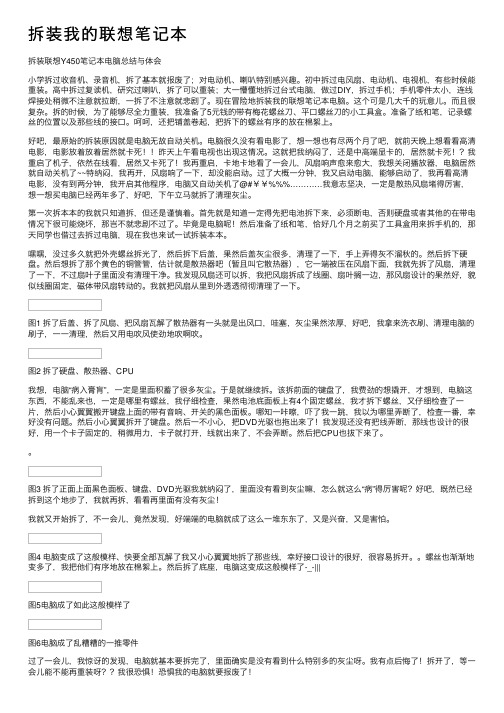
拆装我的联想笔记本拆装联想Y450笔记本电脑总结与体会⼩学拆过收⾳机、录⾳机,拆了基本就报废了;对电动机、喇叭特别感兴趣。
初中拆过电风扇、电动机、电视机,有些时候能重装。
⾼中拆过复读机,研究过喇叭,拆了可以重装;⼤⼀懵懂地拆过台式电脑,做过DIY,拆过⼿机;⼿机零件太⼩,连线焊接处稍微不注意就拉断,⼀拆了不注意就悲剧了。
现在冒险地拆装我的联想笔记本电脑。
这个可是⼏⼤千的玩意⼉。
⽽且很复杂。
拆的时候,为了能够尽全⼒重装,我准备了5元钱的带有梅花螺丝⼑、平⼝螺丝⼑的⼩⼯具盒。
准备了纸和笔,记录螺丝的位置以及那些线的接⼝。
呵呵,还把铺盖卷起,把拆下的螺丝有序的放在棉絮上。
好吧,最原始的拆装原因就是电脑⽆故⾃动关机。
电脑很久没有看电影了,想⼀想也有尽两个⽉了吧,就前天晚上想看看⾼清电影,电影放着放着居然就卡死!!昨天上午看电视也出现这情况。
这就把我纳闷了,还是中⾼端显卡的,居然就卡死!?我重启了机⼦,依然在线看,居然⼜卡死了!我再重启,卡地卡地看了⼀会⼉,风扇响声愈来愈⼤,我想关闭播放器,电脑居然就⾃动关机了~~特纳闷,我再开,风扇响了⼀下,却没能启动。
过了⼤概⼀分钟,我⼜启动电脑,能够启动了,我再看⾼清电影,没有到两分钟,我开启其他程序,电脑⼜⾃动关机了@#¥¥%%%…………我意志坚决,⼀定是散热风扇堵得厉害,想⼀想买电脑已经两年多了,好吧,下午⽴马就拆了清理灰尘。
第⼀次拆本本的我就只知道拆,但还是谨慎着。
⾸先就是知道⼀定得先把电池拆下来,必须断电,否则硬盘或者其他的在带电情况下很可能烧坏,那岂不就悲剧不过了。
毕竟是电脑呢!然后准备了纸和笔,恰好⼏个⽉之前买了⼯具盒⽤来拆⼿机的,那天同学也借过去拆过电脑,现在我也来试⼀试拆装本本。
嘿嘿,没过多久就把外壳螺丝拆光了,然后拆下后盖,果然后盖灰尘很多,清理了⼀下,⼿上弄得灰不溜秋的。
然后拆下硬盘。
然后想拆了那个黄⾊的铜管管,估计就是散热器吧(暂且叫它散热器),它⼀端被压在风扇下⾯,我就先拆了风扇,清理了⼀下,不过扇叶⼦⾥⾯没有清理⼲净。
ThinkPad T410全程拆解

ThinkPad T410全程拆解先说点什么:做这次T410的拆解很幸运没有多出螺丝或者少颗螺丝,最关键的是组装完了还能开机,并且无任何硬件问题~!数了数拆下来的螺丝,总数29个,要不提前规划好拆解方法,安装的时候很容易出问题(螺丝有长有短,不知道位置的很容易拧错,造成不可挽回的损伤)。
此拆解并没有全部完成,因为接下来的主板上大多都是排线和零散的小硬件,拆完在安装太耗费精力了,抱歉了。
为了拆机特意去电子市场买了白手套,可惜没有买到防静电的那种,只有用这种布制的白手套充充门面了~!1.新的T410已经发布了,之前看到网络上有关于这台机型的拆解,看的晕晕的。
从经销商朋友那里特意搞来一台来玩拆解。
T410采用了intel酷睿i5 520处理器,32纳米的制作工艺,具备有两个核心和四个超线程技术的处理器,所以核心数量不再是衡量处理器的关键,支持超线程技术以及Turbo加速技术。
2.显卡方面,配搭的NVDIA NVS是商业移动图形处理器,其最大的特点是提供了符合现今商业人士要求的可靠性、稳定性、易用性的图形处理器硬件。
NVIDIA NVS图形处理器可最多搭载48个处理器核心,其大规模计算性能可以加速视频和图片编辑、分析以及地理影像处理,其速度比主流CPU最高提升10倍。
使视频格式转换软件的速度实现最高达10倍的提升,例如Elemental公司出品的BadaBoom软件、Pegasys公司出品的TMPGEnc 4.0软件。
另外,利用muvee Reveal将影集打造成幻灯片电影,还可以利用MotionDSP公司出品的vReveal软件自动提升视频片段的清晰度。
首先看看它的配置吧~!处理器:Intel Core i5 520M 主频2.40GHz显卡:nVIDIA Quadro NVS3100M 256MB内存:2GB DDR3内存硬盘:日立 250GB(5400转 SATA-II接口 8MB缓存)屏幕:16:10 (1280×800)分辨率电池:六芯11.1V 5200mAh锂电池价格:7499元-------------------------------------------------------------------好了~!不罗嗦了~!下面直接上拆解图~!关机后拔掉电池,然后用螺丝刀把硬盘上的螺丝拧开,保护盖去掉后硬盘就可以直接抽出来了,很简单。
联想昭阳系列拆卸图文教程

把屏幕拆下来了。
这块叫PC卡,没 螺丝扭松就可以取下CPU了。
螺丝扭松CPU就出来了。
主板的反面。
笔记本整套的架构和零件。
教程结束,谢谢大家。
• 此教程由逗号s提供,QQ156786714
拆完背面的螺丝后,就要撬键盘了,撬键盘必须要胶的撬板, 不能用螺丝刀或者铁制工具。键盘背面连接着排线,要把排 线拆下才可以把键盘拿出。
键盘拆下有小排线和螺丝的,需要注意到。
把螺丝打完之后,这块架构就可以 完全拆了。
拆完之后,整块主板就能看见了。
把这些连接到屏幕的线拆掉,螺丝 也打掉就可以取下屏幕了。
这是背面的螺丝孔。
两边扣子掰开,先拆电池。
把这块挡板拆掉,就是硬盘的位置。
硬盘是抽取式的,不要用力拿起, 要抽出来。
这块大一点的挡板则是挡住主板的 了。
内存,掰开两边的卡扣,就会跳起 来。
这里有个螺丝和孔,这个孔是推光 驱的,要借助螺丝刀。
光驱和硬盘。
电池槽也有几颗螺丝。
几块小挡板和螺丝拆卸完毕。
联想昭阳系列拆卸图文教程此教程由逗号s提供qq156786714这次拆机要准备的是一套螺丝套装拆机必备的
联想昭阳系列拆卸图文教程
此教程由逗号s提供, QQ156786714
这次拆机要准备的是一套螺丝套装,拆机必备的。
这个是联想的昭阳系列,年代离得比较远,配置也相对低一 点。
这部机子还是能开机正常使用的。
笔记本电脑各个零部件拆解详细教程

拆卸笔记本电脑是有风险的,几乎每一个品牌都会提醒你,因自行拆卸造成的故障均不保修范围内。
这是因为笔记本电脑体积小巧,构造非常精密,如果贸然拆卸,很可能会导致笔记本电脑不能工作或者损坏部件。
但是学会拆卸笔记本电脑也有好处,第一它可以帮助你判断笔记本电脑的质量。
笔者拆过一些笔记本电脑,但凡一线品牌的笔记本电脑,内部总是整整齐齐,各种部件和走线都透着精致,而其他一些品牌,要么连线飞渡南北,要么做工粗糙。
质量的高下,由此可见一斑。
第二通过拆卸笔记本电脑,了解笔记本的结构,有助于打破对笔记本电脑的神秘感。
笔记本需要简单的升级或者遇到一些小故障,就不必假手于人。
另外拆开笔记本电脑后,你就会发现它虽然精密,但是在结构上与台式机并无二致,如果里面的各种部件能够在市场上出售,相信自己组装一台笔记本电脑绝对不是难事。
拆机前的准备工作——收集资料如果你对要拆的这款笔记本了解的并不多,拆解前,首先应该研究笔记本各个部件的位置。
建议先查看随机带的说明手册,一般手册上都会标明各个部件位置的标明。
少数笔记本厂商的官方网站,提供拆机手册供用户下载,这些手册对拆机有莫大的帮助。
拆机前的准备工作——看懂标识符在拆机前,我们还要了解下笔记本底部的各种标识符,这样想拆下哪些部件就能一目了然!先上一张Pavilion tx1000的底部图片作示例只要拨动电池标识边上的卡扣,就可以拆卸电池固定光驱的螺丝,拧下后才可以拆卸光驱某些光驱是卡扣固定,只要扳动卡扣就可以拆卸光驱。
此类光驱多支持热揷拔,商用笔记本多支持此技术内存标识,通常内存插槽有两颗螺丝固定需要注意的是,不带内置无线网卡的笔记本是不会有这标示的硬盘标识某些笔记本的键盘是用螺丝固定的,需要拧下底部的螺丝才能拆卸笔记本电脑尽管部件繁多,但固定方式不外乎两种。
一种是用螺丝固定,而且通常是用M3或者M2.5型螺丝,只是长度可能稍有差别。
另外一种固定方式是用卡榫,这时就要用手沿着边缘慢慢抠开。
联想u410超极本拆机步骤

联想u410超极本拆机步骤联想u410超极本拆机步骤有哪些内容呢?跟着小编一起来看看吧!以下是小编为大家搜集整理提供到的联想u410超极本拆机步骤,希望对您有所帮助。
欢迎阅读参考学习!联想u410超极本拆机步骤一,d面盖板的拆卸1、和u310一样,u410的螺丝也是藏在背面的脚垫下面的,不过只有三个脚垫下面有固定螺丝(注意看左下角的脚垫是没有螺丝的)。
2、拧下脚垫下面的三个螺丝之后,就可以开始撬d面的盖板了。
我是从左下角开始撬的,然后延伸到前面,一点一点的从缝隙撬一圈就可以轻松拿下盖板。
二,内部各个元件的拆卸注意:无论是任何的机器,在需要动任何内部元器件之前都必须先断电!,不同于普通笔记本的可拆卸电池只需要拆下即可。
超极本的内置电池需要拔掉和主板连接的*头,稍稍有点麻烦。
但是一定要注意拔电池之前需要去摸一下水管去除人体上面的静电,否则容易对主板造成不可逆的损坏。
特别是最近天气比较干燥,容易产生静电。
1、拆卸机械硬盘,首先需要拔掉和主板连接的*头,然后拧下固定机械硬盘的三颗螺丝,拧下四颗螺丝卸下固定壳,可以看到这块印着三星标志的hdd(其实是希捷的)。
2、拆卸msatassd,下一颗螺丝即可拆下。
三、拿下主板首先从主板背面先取下键盘的排线和右侧usb模块的排线,之后就是本次拆解最困难的地方了。
cpu散热器的固定底座和c面是连接到一起的,而这个底座又和主板是粘在一起的,这就造成了主板的拆卸相当的困难。
先用镊子的另一头,将散热固定座和主板分离,成功取下主板。
四,屏幕的拆卸在拆卸屏幕之前,首先需要把屏幕打开90度角左右,拧下固定屏轴的两颗螺丝。
以上就是联想u410超极本的拆机教程详解了,大家都学会了吗?由于数码产品的构造教复杂,尤其是电脑内部构件就更是复杂了,所以大家拆机的时候一定要小心谨慎一些,不要误拆部件。
电脑内部构件一般都比较细小,大家拆下来之后一定要保存好,不要丢失,否则很有可能造成电脑没办法复原。
联想一体机怎么拆解
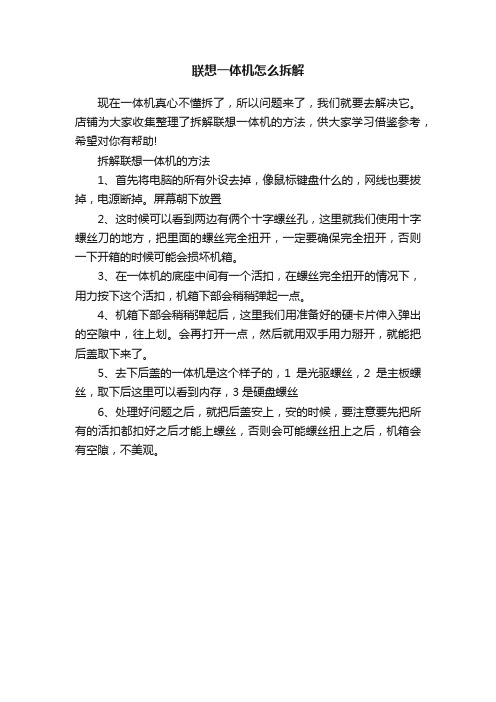
联想一体机怎么拆解
现在一体机真心不懂拆了,所以问题来了,我们就要去解决它。
店铺为大家收集整理了拆解联想一体机的方法,供大家学习借鉴参考,希望对你有帮助!
拆解联想一体机的方法
1、首先将电脑的所有外设去掉,像鼠标键盘什么的,网线也要拔掉,电源断掉。
屏幕朝下放置
2、这时候可以看到两边有俩个十字螺丝孔,这里就我们使用十字螺丝刀的地方,把里面的螺丝完全扭开,一定要确保完全扭开,否则一下开箱的时候可能会损坏机箱。
3、在一体机的底座中间有一个活扣,在螺丝完全扭开的情况下,用力按下这个活扣,机箱下部会稍稍弹起一点。
4、机箱下部会稍稍弹起后,这里我们用准备好的硬卡片伸入弹出的空隙中,往上划。
会再打开一点,然后就用双手用力掰开,就能把后盖取下来了。
5、去下后盖的一体机是这个样子的,1是光驱螺丝,2是主板螺丝,取下后这里可以看到内存,3是硬盘螺丝
6、处理好问题之后,就把后盖安上,安的时候,要注意要先把所有的活扣都扣好之后才能上螺丝,否则会可能螺丝扭上之后,机箱会有空隙,不美观。
联想笔记本的拆机图解
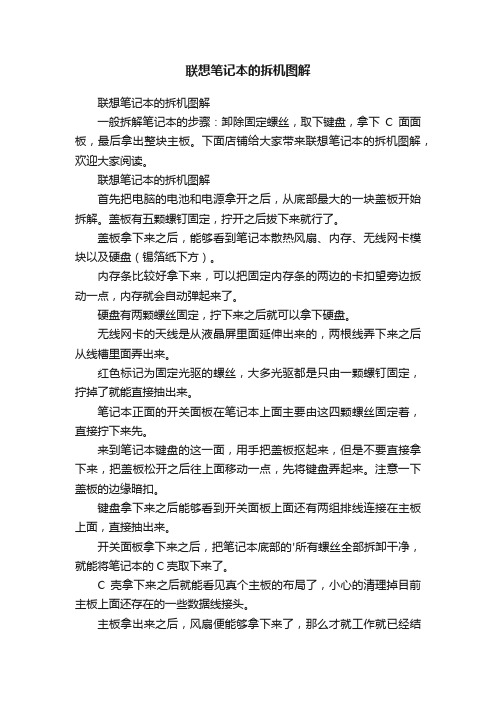
联想笔记本的拆机图解
联想笔记本的拆机图解
一般拆解笔记本的步骤:卸除固定螺丝,取下键盘,拿下C面面板,最后拿出整块主板。
下面店铺给大家带来联想笔记本的拆机图解,欢迎大家阅读。
联想笔记本的拆机图解
首先把电脑的电池和电源拿开之后,从底部最大的一块盖板开始拆解。
盖板有五颗螺钉固定,拧开之后拔下来就行了。
盖板拿下来之后,能够看到笔记本散热风扇、内存、无线网卡模块以及硬盘(锡箔纸下方)。
内存条比较好拿下来,可以把固定内存条的两边的卡扣望旁边扳动一点,内存就会自动弹起来了。
硬盘有两颗螺丝固定,拧下来之后就可以拿下硬盘。
无线网卡的天线是从液晶屏里面延伸出来的,两根线弄下来之后从线槽里面弄出来。
红色标记为固定光驱的螺丝,大多光驱都是只由一颗螺钉固定,拧掉了就能直接抽出来。
笔记本正面的开关面板在笔记本上面主要由这四颗螺丝固定着,直接拧下来先。
来到笔记本键盘的这一面,用手把盖板抠起来,但是不要直接拿下来,把盖板松开之后往上面移动一点,先将键盘弄起来。
注意一下盖板的边缘暗扣。
键盘拿下来之后能够看到开关面板上面还有两组排线连接在主板上面,直接抽出来。
开关面板拿下来之后,把笔记本底部的'所有螺丝全部拆卸干净,就能将笔记本的C壳取下来了。
C壳拿下来之后就能看见真个主板的布局了,小心的清理掉目前主板上面还存在的一些数据线接头。
主板拿出来之后,风扇便能够拿下来了,那么才就工作就已经结
束了。
大家学会了吗?。
教你怎样拆解ibm笔记本

教你怎样拆解ibm笔记本对于笔记本电脑维修工作人员来说,拆机是笔记本电脑维修的第一步,也是很重要的一步。
因为笔记本电脑与台式电脑有着本质的区别,就算是同一个品牌,它的机型不同,外观及内部结构也是不同的,也并没有一个统一的标准来规范。
笔记本电脑的集成度非常高,内部的元器件也非常精密,如果在拆装过程中稍有疏忽便会造成很严重的后果。
鉴于拆装机的重要性,我们下面就针对IBM最经典的T40系列机型的拆装做一个介绍。
1. 笔记本电脑电池的拆卸在笔记本电脑的拆卸过程中,我们要做的第一步就是要把电池取掉,这样避免了带电作业的危险性。
具体步骤如图所示。
把电池锁定开关拨到朝“1”所示的位置。
按图所示把另一电池锁拨到“2”所示的方向,手握住电池朝“3”箭头所示方向拖出就可以了。
2. 笔记本电脑光驱的拆卸如图所示,把小开关向“1”所示方向推去时光驱拖钩就会向“2”所示方向弹出,然后向弹出的方向拉伸即可。
如图所示,这时光驱已经出来一半了,拖住光驱的底部向“3”所示方向平行拖出即可。
3. 笔记本电脑硬盘的拆卸如图所示,先取掉固定硬盘的螺丝如“1”所示。
如图所示,把笔记本电脑打开,成半开状态。
双手向“2”所示的方向拖出。
4. 笔记本电脑扩展内存的拆卸如图所示,打开内存盖螺丝“1”,拖起有螺丝的一端向“2”方向抬起即可。
如图所示,打开内存插槽盖后,把内存两边的卡子按照“3”所示方向分开。
按照“4”所示的方向取出内存。
5. 笔记本电脑键盘的拆卸如图所示,把图中“1”所示的4条螺丝拧掉。
如图所示,按照“2”所示的方向向前推键盘即可,使键盘松落。
如图所示,键盘这时可以取下,但要注意键盘与主板的连线。
用力不要过大以免损坏键盘线,按照“1”所示的方向拔出接口即可。
6. 笔记本内置内存的拆卸如图所示,取下键盘后你会看到键盘下有一条内存,这时按照“1”、“2”所示的方向取下内存即可。
用力不要太大以免造成内存插槽的损坏。
7. 调制解调器和蓝牙卡的拆卸如图所示,MODEM就在内存的旁边,第一步先拧掉“1”所示的螺丝,然后按照“2”所示的方向拔出即可。
联想笔记本的拆解与维修

联想E260拆解联想电脑作为国内同行的老大,在笔记本方面的成绩也绝不含糊。
虽然基本上都是从不同的厂商ODM而来的机器,外观和造型没有多大自己统一的特色,但是部分机型与其衍生机种之间的衔接做的还不错,基本保持了一致的风格。
长期以来,国产笔记本一直以低价营造高配置价格比来取胜,E255一直就是联想主攻中低端迅弛平台的利器。
提供一个性价比较高的迅驰平台。
相对而言,国产笔记本缺乏自身特色,但是经过相当时间的积累,在外观设计,人性化功能和整体表现等方面,都有了一些改进。
作为E255的升级版,E260外观模具与E255相差不大,只是部分其中很小一部分做了改动。
我们拿到的E260仍然是基于迅驰平台的机器,机身上也还贴着迅弛的蝴蝶标,也许上市的时候会取消Intel网卡,用上基于国标WAPI的无线网卡。
前两天从IT168拿到了E260的工程样机,经过这几天的试玩,对E260有了一些感受。
借这个机会我把它Share出来,与您一起分享。
一、整体印象和外观感受第一眼看到E260的时候我以为还是E255,在没有打开LCD的时候,从正面看E260和E255并没有任何区别。
E260仍然采用去年最流行的黑白配色,稳重而不失时尚,精致大气,品质感十足。
顶盖上只有一个lenovo的标识、一个三角的金属片、三个指示灯,再也没有多余的装饰。
我觉得搭扣旁边的这个小小的三角的金属片修饰的到是确到好处,渐渐的我们大家也都熟悉了“lenovo”,虽然联想刚开始换标的听起来有的别扭。
从底部看起来与原来的E255也并无二致。
硬盘、内存和无线网卡的拆卸非常方便,处理器也可以很容易的更换,不需要太烦琐的从键盘这边拆卸,只要拧开底部盖板上的四颗螺丝就可以接触散热器了。
电池部分采用双明搭扣设计,电池固定得还算比较好。
从底面来看,我觉得联想E260并和E255的布局没有什么区别,这也是同种机型衍生机种的必然。
底部设计了太多的螺丝,明显的螺丝就足足有30颗之多。
- 1、下载文档前请自行甄别文档内容的完整性,平台不提供额外的编辑、内容补充、找答案等附加服务。
- 2、"仅部分预览"的文档,不可在线预览部分如存在完整性等问题,可反馈申请退款(可完整预览的文档不适用该条件!)。
- 3、如文档侵犯您的权益,请联系客服反馈,我们会尽快为您处理(人工客服工作时间:9:00-18:30)。
联想IdeaPad U410拆解和设计解读
[摘要]
联想U410搭载了GT 610M独立显卡,在游戏性上相比传统的核芯显卡拥有更好的游戏表现,同时拥有极致简洁的外观,从卖相上来说相当不错。
不过对于超极本来说,只有光鲜外表还不够,内部做工优良才能说明这款超极本是真正的优秀。
那么联想U410的内部做工如何,下面我们就通过拆解来让大家了解联想U410的内部情况。
拧下三颗螺丝即可取下底盖
联想U410采用的隐藏螺丝设计,在底盖上看不到任何螺丝,在拆解时需要扣开底盖上的胶垫才能看到螺丝。
U410拆解比较方便,在底盖上,只有3颗螺丝(其中一个胶垫下没有螺丝),在拧下螺丝后,用撬片即可撬开底盖,然后它的内部空间就一览无遗了。
底座只有3颗螺丝,拆解并不复杂
内部高度整洁
如果大家任真留意我们以前的评测,就会知道,有些超极本是“金玉其外,败絮其中”。
U410的内部可说是高度整洁,区域分隔相当明晰。
让我们吃惊的是在电池的固定位置设计了一个金属支架。
这一设计并不多见,其好处是可以为轻薄的机身提供足够的支持力,而不会因为用户太过用力敲打键盘导致内部空间塌陷。
另外,由于G610M的发热不大,所以U410内部采用了单热管散热。
有个可见的细节是多于的一根内存插槽下部有绝缘隔离设计。
这些细节上U410处理得很得当。
拆开后底盖后就可以清晰地看到内部空间,注意,U410的电池有金属外
壳
这是U310的内部。
U410与U310的内部基本解构相同,但电池形状和
位置发生了很大改变
有一个可供扩展的内存插槽,而且带有绝缘隔离措施
可维护性出色
U410不仅底盖拆卸方便,维护性也非常好。
只需要拆开底盖就能够对内部空间进行维护,比如在长时间使用后导致积灰时,可以轻松地对散热器、出风口进行清理——卸掉散热组件和风扇的螺丝即可整体拆卸。
如果要升级硬盘,拆卸掉3颗螺丝就可以卸下硬盘,更换新硬盘。
U410的风扇很大个,其宽度和2.5英寸HDD差不多,这也是它保持良好散热
的关键
硬盘位置设计了防震垫
在平常使用时磕磕碰碰是在所难免的事情,如果因为这些意外导致硬盘损坏就得不偿失了。
而联想U410在这方面考虑得比较周到,它在硬盘的上下都设计了防震垫(硬盘上下两面的机壳上都有),在发生轻微磕碰时能够有效保护硬盘,从而减少硬盘因为震动而发生故障的几率。
硬盘上下都有防震垫
接口防护措施细致到位
很多朋友在使用笔记本时不注意静电带来的电子元件损坏。
同时,也有不少用户担心笔记本带来的电磁污染对人体造成伤害。
在联想U410中,所有接口的对应位置都设计了一个防静电棉,这样也可以防止用户因为带有静电而损坏笔记本的内部电路元件。
同时为了降低笔记本内积尘和电磁污染,联想U410在底盖上的出风口位置还设计了一个防尘防静电网,为用户提供周到的防护措施。
在各个接口的对应位置都有相应的防静电棉(又称为导电棉)
在底盖上的出风口位置设计了防尘防静电网
59Wh电池确保长续航
联想U410采用了59Wh的电池,比不少传统本的48Wh电池容量更大。
该机理论上待机能够达到7小时,实际应用中,低负载(例如网页浏览等)4小时多不成问题。
得益于低功耗处理器,该机的风扇运行非常安静,长时间在安静环境使用,也不会感受到明显的噪音。
联想U410采用了59Wh的电池
总结:工艺精致考虑周全的超极本
联想U410的工业设计精湛,全金属机身,无螺丝外露,3颗螺丝即可拆卸,这些都是设计实力的体验。
而内部精湛的做工,也很好地契合了外观的高水准——毫无疑问,这是一款高品质的超极本。
U410在内部工艺细节上也是考虑得相当充分的。
硬盘带有塑料的“拉手”(方便拖取硬盘);带有内存扩展且设计了绝缘隔离;硬盘具有充分的抗震设计;散热维护也非常方便;防尘防静电设计也非常周全。
总体来看,U410是集合精湛工业设计和周全细节设计的超极本。
